구성 단계: 1. Tomcat 서버가 설치되어 있는지 확인하고 설치 경로를 알고 있습니다. 2. Eclipse에서 "Window" 메뉴를 열고 "Preferences"를 선택한 다음 팝업 창에서 "Server"를 선택하고 클릭합니다. "런타임 환경" ; 3. "추가" 버튼을 클릭하고 "Apache"에서 "Tomcat"을 선택한 후 "다음"을 클릭합니다. 4. Tomcat의 설치 경로를 선택한 후 "마침"을 클릭합니다.

이 튜토리얼의 운영 체제: Windows 10 시스템, Dell G3 컴퓨터.
Eclipse에서 Tomcat을 구성하려면 다음 단계를 따르세요.
1. 먼저 Tomcat 서버를 설치했는지 확인하고 설치 경로를 알아보세요.
2 Eclipse에서 "창" 메뉴를 열고 "기본 설정"을 선택한 후 팝업 창에서 "서버"를 선택한 다음 "런타임 환경"을 클릭하세요.
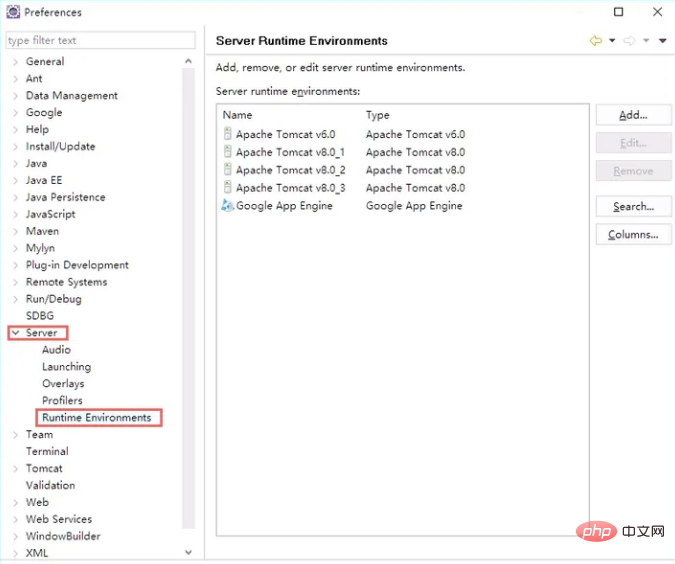
3. "에서 "Apache "Tomcat"을 선택하고 "다음"을 클릭합니다.
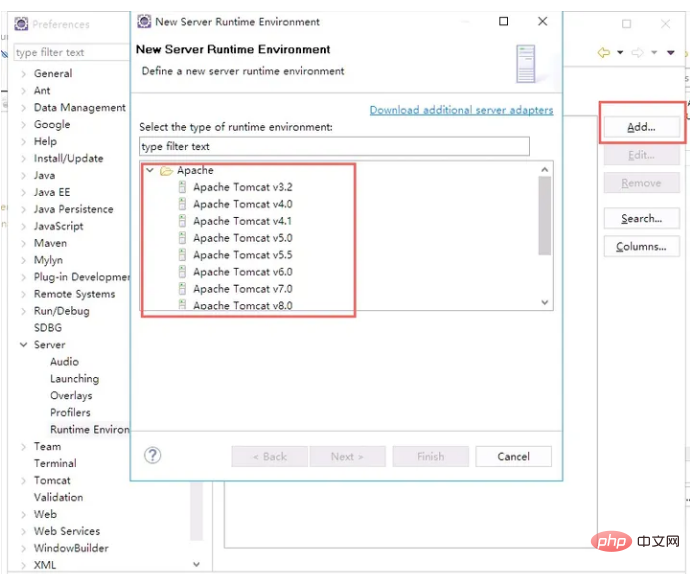
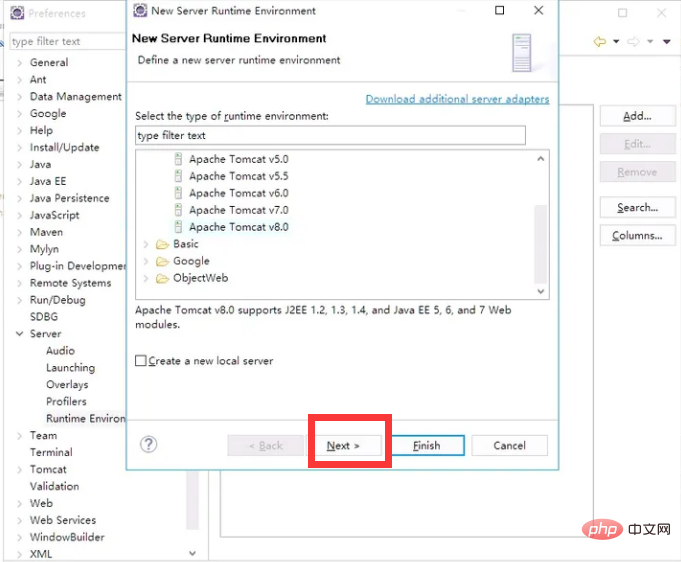
4. "Tomcat 설치 디렉터리"에서 Tomcat 설치 경로를 선택한 후 "마침"을 클릭하세요.
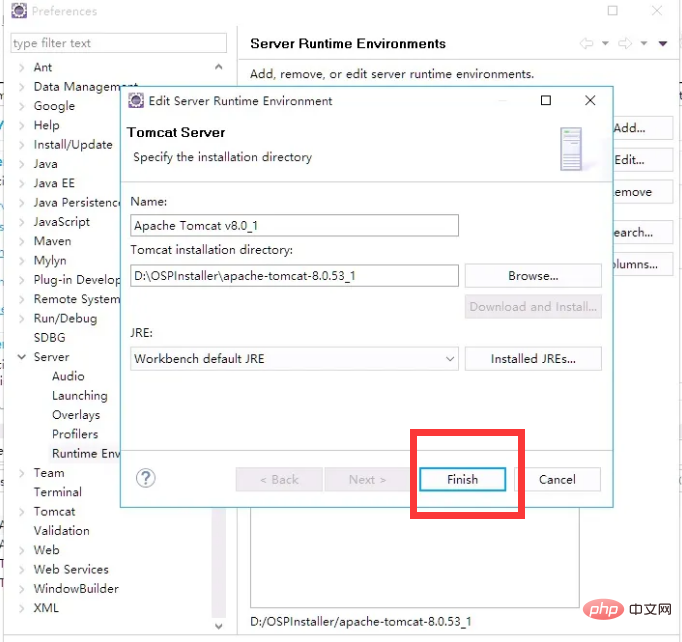
이제 Eclipse에서 Tomcat 서버가 구성되었으므로 Eclipse에서 웹 프로젝트를 생성하고 디버깅 및 실행을 위해 Tomcat 서버에 배포할 수 있습니다.
위 내용은 Eclipse 구성 Tomcat의 상세 내용입니다. 자세한 내용은 PHP 중국어 웹사이트의 기타 관련 기사를 참조하세요!